Cómo configurar Outlook en iPad
El iPad de Apple es bastante popular en los sectores empresarial y de startups. La práctica tableta portátil tiene miles de aplicaciones profesionales y de trabajo, y es compatible con los principales proveedores de correo electrónico, incluidos Gmail, Outlook, iCloud, Yahoo y Microsoft 365. Si usted o su espacio de trabajo dependen del proveedor de correo electrónico de Microsoft, siga nuestra guía para configurar Outlook en iPad.
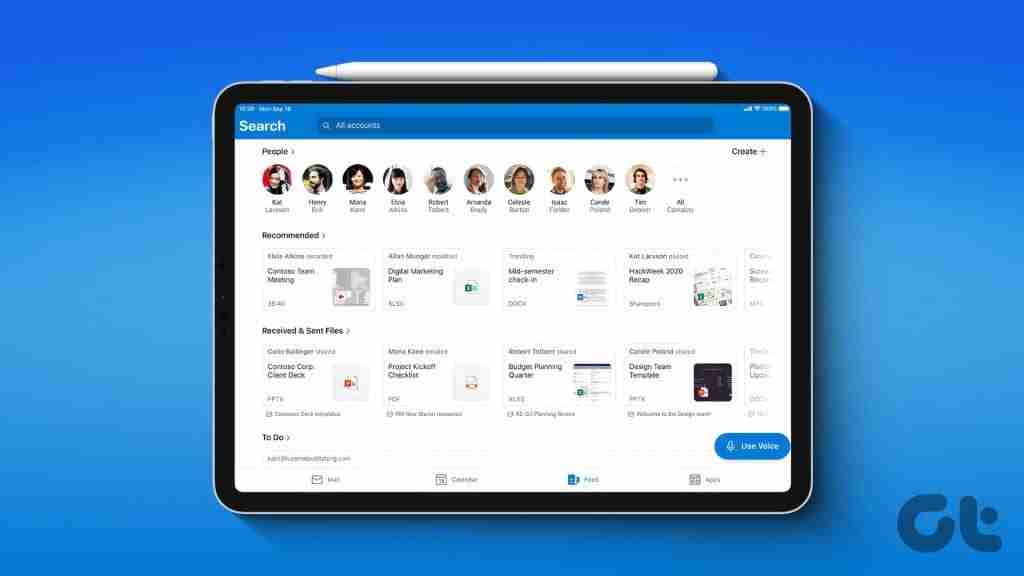
Gracias al correo nativo y a las aplicaciones de terceros en el iPad, ya no tendrás que lidiar con la engorrosa versión web de Outlook. Puede consultar y administrar su correo electrónico de Outlook de varias maneras. Las siguientes aplicaciones ofrecen notificaciones nativas, bandejas de entrada enfocadas y otras características para una mejor experiencia de Outlook.
1. Configurar Outlook en la aplicación Apple Mail
La aplicación de correo predeterminada solía ser un cliente de correo electrónico básico en iPad. Sin embargo, a lo largo de los años, Apple ha actualizado su oferta con nuevas funciones. Hoy en día, la aplicación Mail está a la altura, si no mejor, que las aplicaciones de terceros de la competencia. Así es como puedes integrar tu cuenta de Outlook con él.
Paso 1: Abra Configuración en el iPad y desplácese hasta Correo.
Paso 2: Selecciona Cuentas.
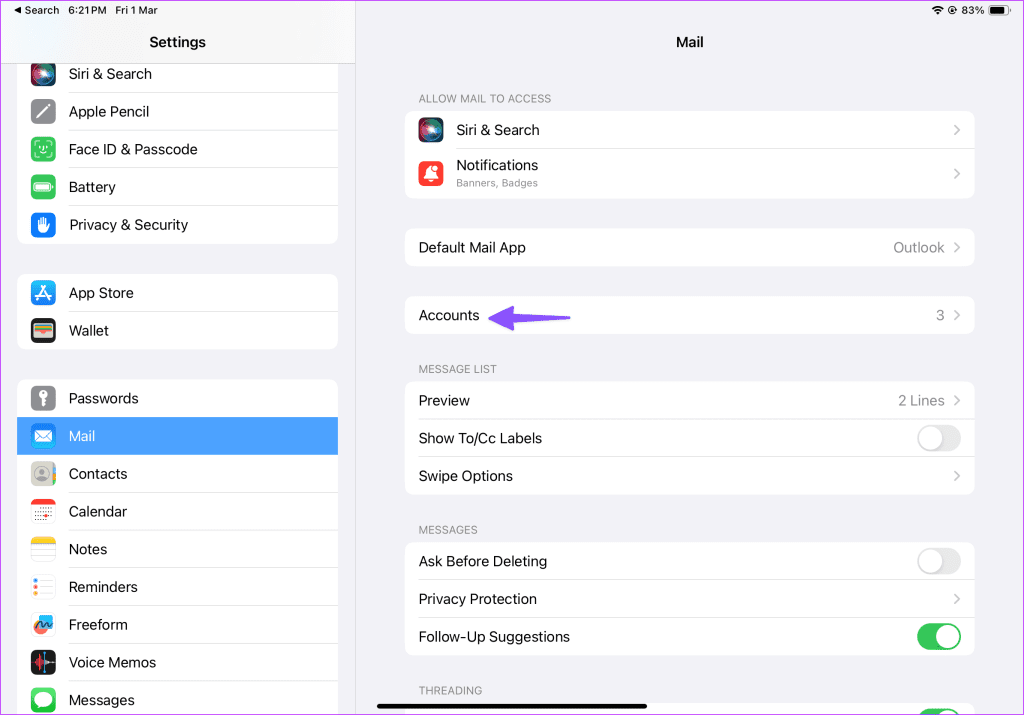
Paso 3: Toca Agregar cuenta.
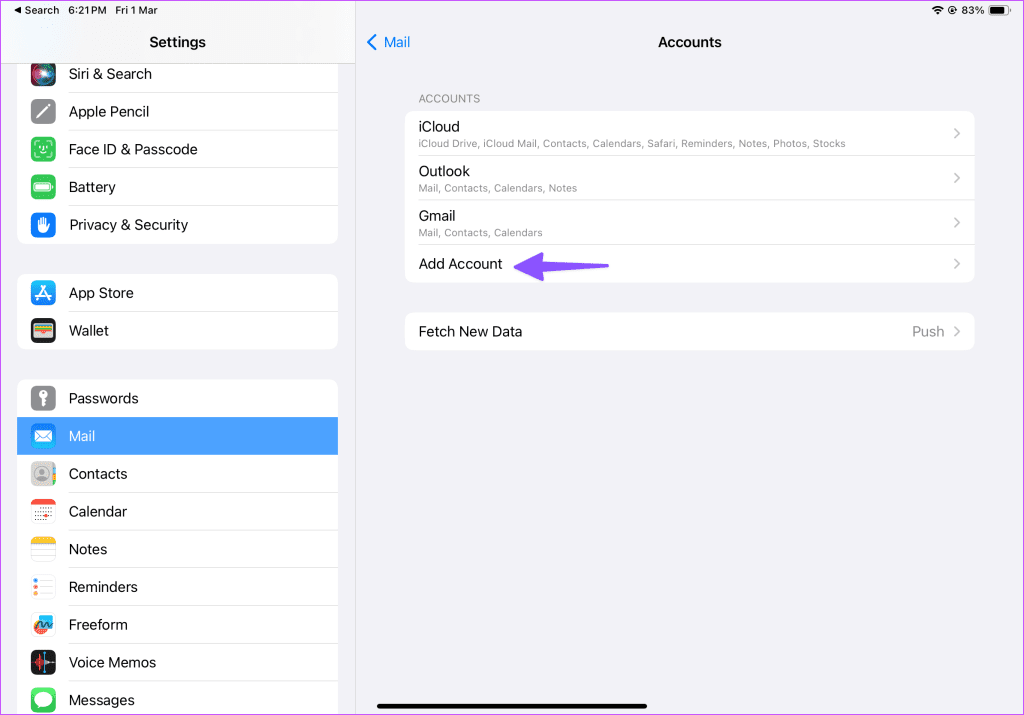
Paso 4: Seleccione Outlook.com en el siguiente menú. Ingrese los detalles de inicio de sesión de su cuenta de Microsoft. Si ha habilitado 2FA para su cuenta de Microsoft, la aplicación de correo puede solicitar autenticación adicional.
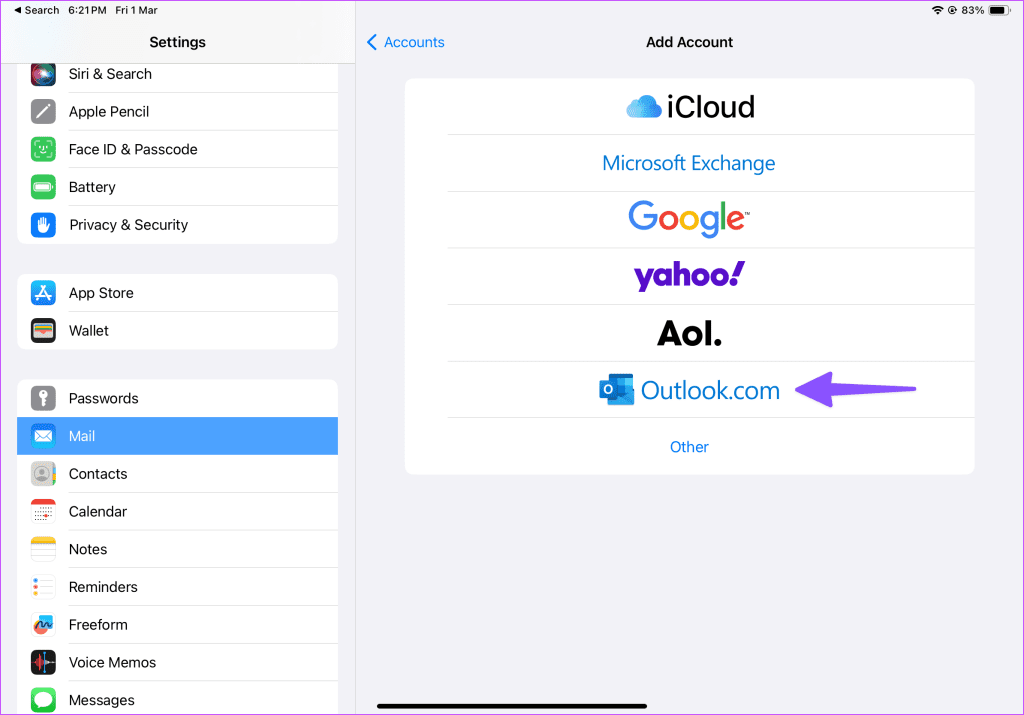
Paso 5: Una vez que haya autenticado correctamente su cuenta de Outlook, debería aparecer en el menú Cuentas. Tóquelo y habilite la opción Correo en el menú siguiente.
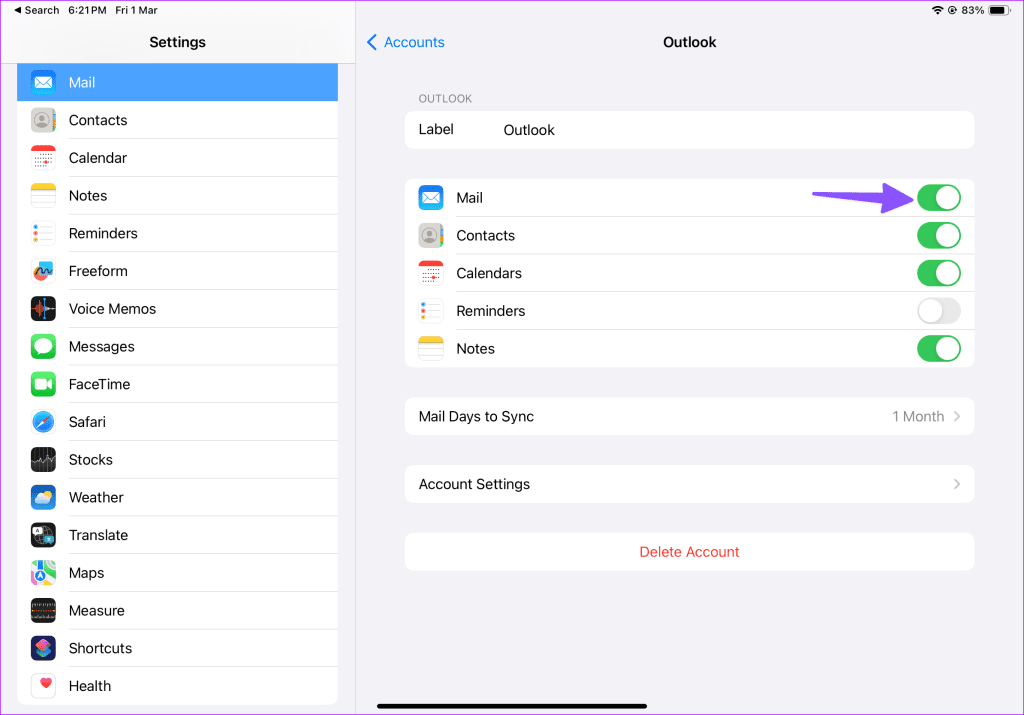
Paso 6: Inicie la aplicación Correo y toque el ícono Buzones en la parte superior.
Paso 7: Tu bandeja de entrada de Outlook debería aparecer en la barra lateral. Expandelo y revisa tus bandejas de entrada.
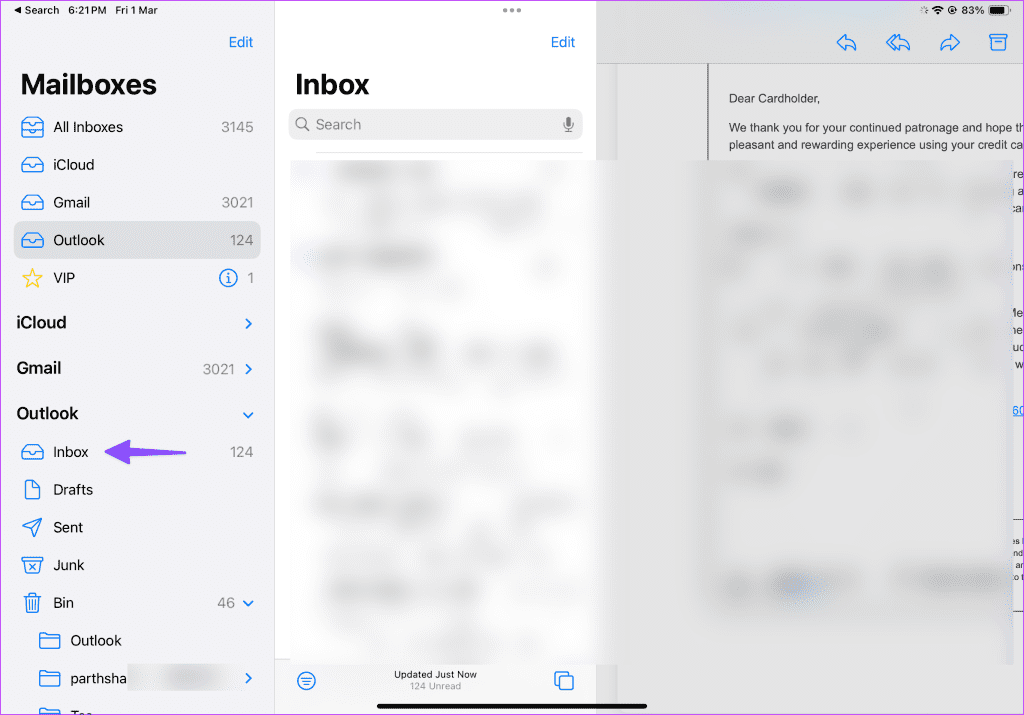
De forma predeterminada, Mail recupera nuevos correos electrónicos de Outlook tan pronto como están disponibles en el servidor. Puede modificar la configuración de recuperación desde el menú Configuración > Correo > Cuentas > Obtener nuevos datos.
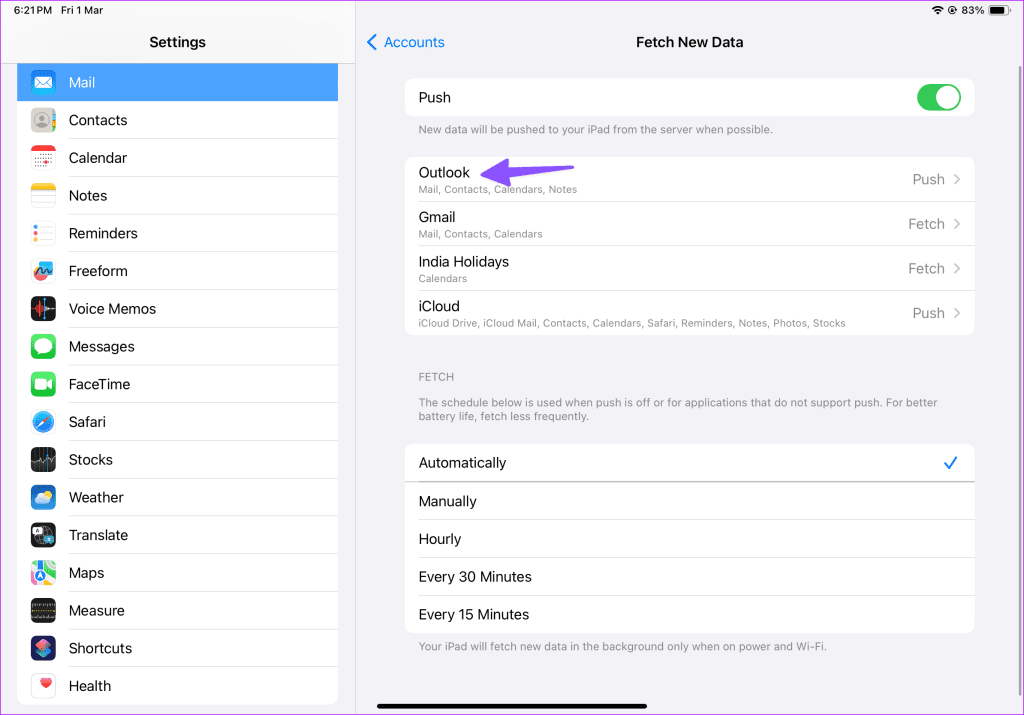
2. Utilice la aplicación Microsoft Outlook
Si bien la aplicación Mail hace el trabajo, todavía deja mucho que desear para los usuarios avanzados. Por ejemplo, no puede consultar su calendario y contactos de Outlook en la aplicación Correo. Debes cambiar entre varias aplicaciones para verificar dichos detalles.
Si accedes habitualmente a tu calendario, te recomendamos utilizar el cliente de correo electrónico Microsoft Outlook en tu iPad. Es una de las mejores aplicaciones de correo electrónico de terceros para iPad y es compatible con todos los proveedores de correo electrónico populares.
Paso 1: Descargue Microsoft Outlook usando el siguiente enlace.
Paso 2: Inicie Outlook e ingrese su dirección de correo electrónico personal o laboral.
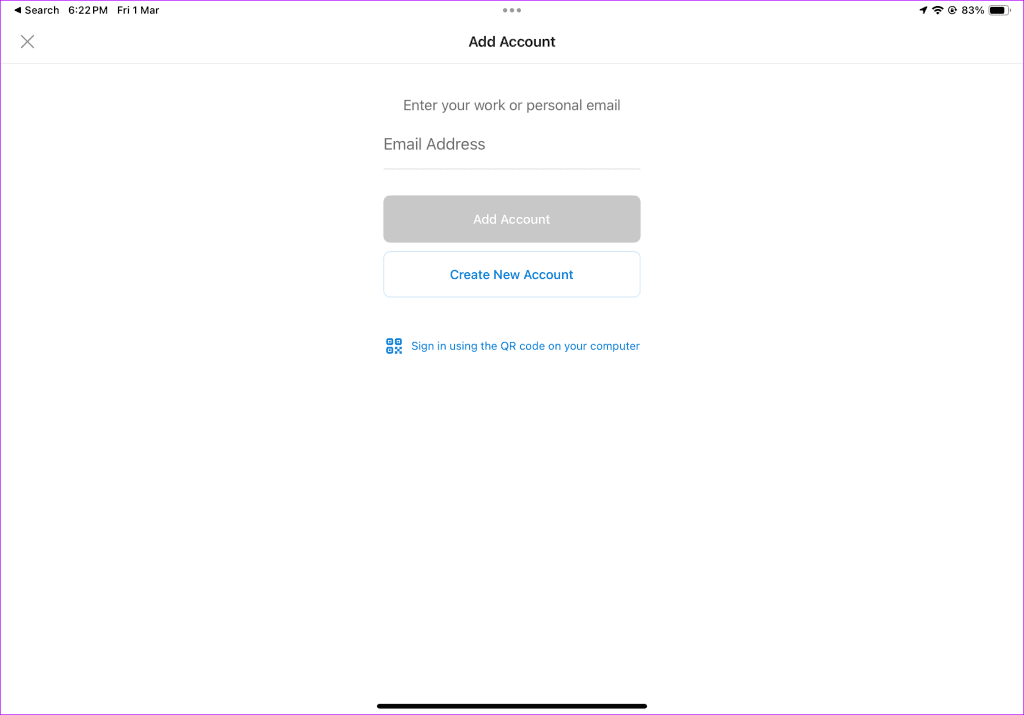
Paso 3: Siga las instrucciones habituales para configurar su cuenta de Outlook.
Tu bandeja de entrada de Outlook debería aparecer en la pestaña Correo. Aquí hay varias razones para elegir Outlook en lugar de correo en un iPad.
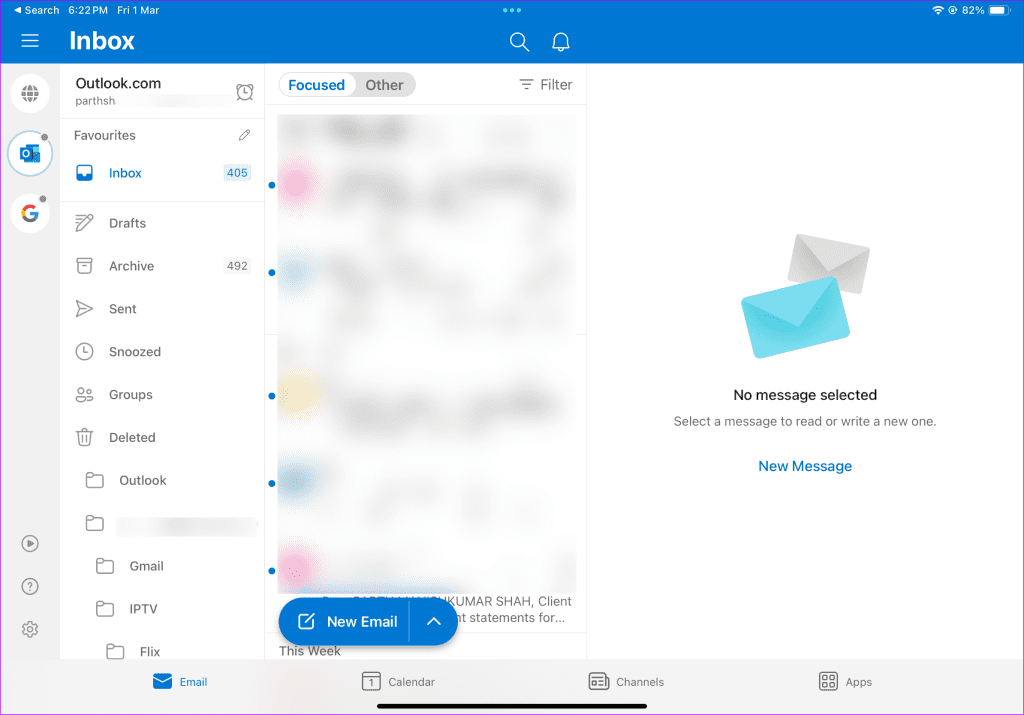
- Bandeja de entrada enfocada: Prioriza tus correos electrónicos importantes y oculta los correos electrónicos irrelevantes en Otras bandejas de entrada.
- Calendario: Como sugiere el nombre, te permite consultar tus próximos eventos con un solo toque. También puedes integrar calendarios deportivos de tus ligas favoritas como Fórmula 1, PGA, IPL y más.
- Canales: Muestra noticias de última hora y publicaciones basadas en tus intereses. Puede seguir temas relevantes para mantenerse actualizado con los últimos acontecimientos.
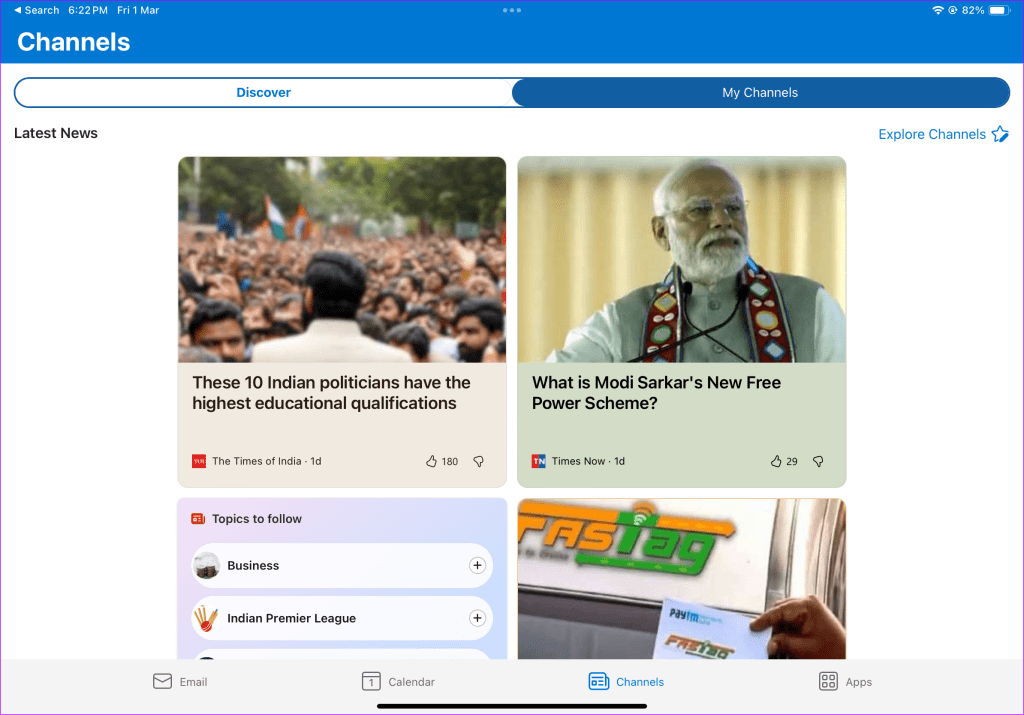
Outlook se puede descargar y utilizar de forma gratuita, y también está disponible en otras plataformas como Android, Windows y Mac. Si Microsoft Outlook no envía correos electrónicos, consulte nuestra guía de solución de problemas para solucionar el problema.
3. Integre Outlook con Gmail en iPad
Gmail es otra aplicación de correo electrónico popular para usuarios de iPad. Si usa Gmail para comunicaciones personales y Outlook para correos electrónicos relacionados con el trabajo y necesita cambiar entre ellos con frecuencia, se recomienda usar Gmail para administrar sus correos electrónicos mientras viaja. Gmail también es la opción preferida para quienes utilizan otras aplicaciones y servicios dentro del ecosistema de Google.
Paso 1: Inicie App Store y descargue Gmail en su iPad.
Paso 2: Abre Gmail. Selecciona Outlook, Hotmail y Live e inicia sesión con los detalles de tu cuenta de Microsoft.
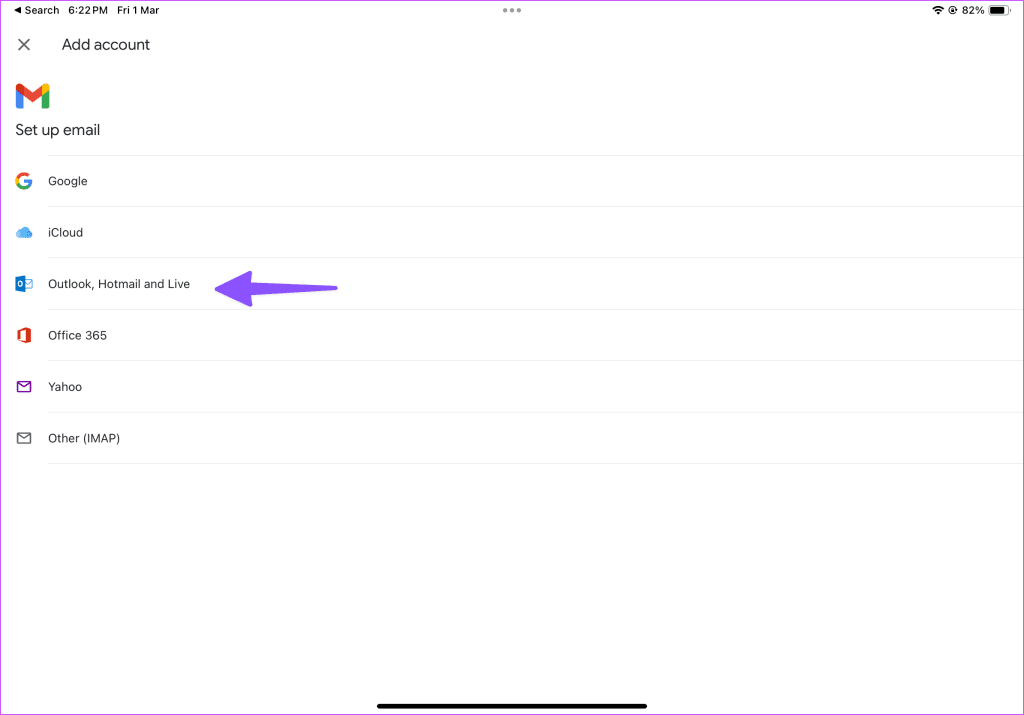
Paso 3: Toca el menú de hamburguesas en la esquina superior izquierda y revisa tu bandeja de entrada de Outlook en acción.
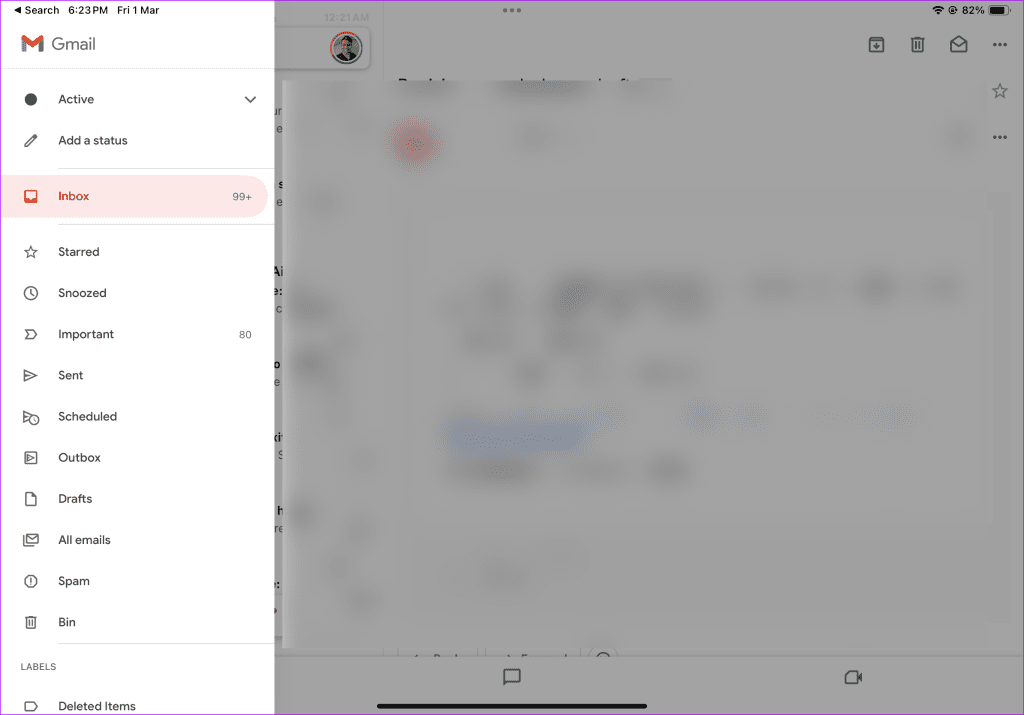
Nota: Gmail puede solicitarle que habilite Gmailify para sincronizar su bandeja de entrada de Outlook con Gmail. Debes omitirlo si no quieres mezclar tus correos electrónicos.
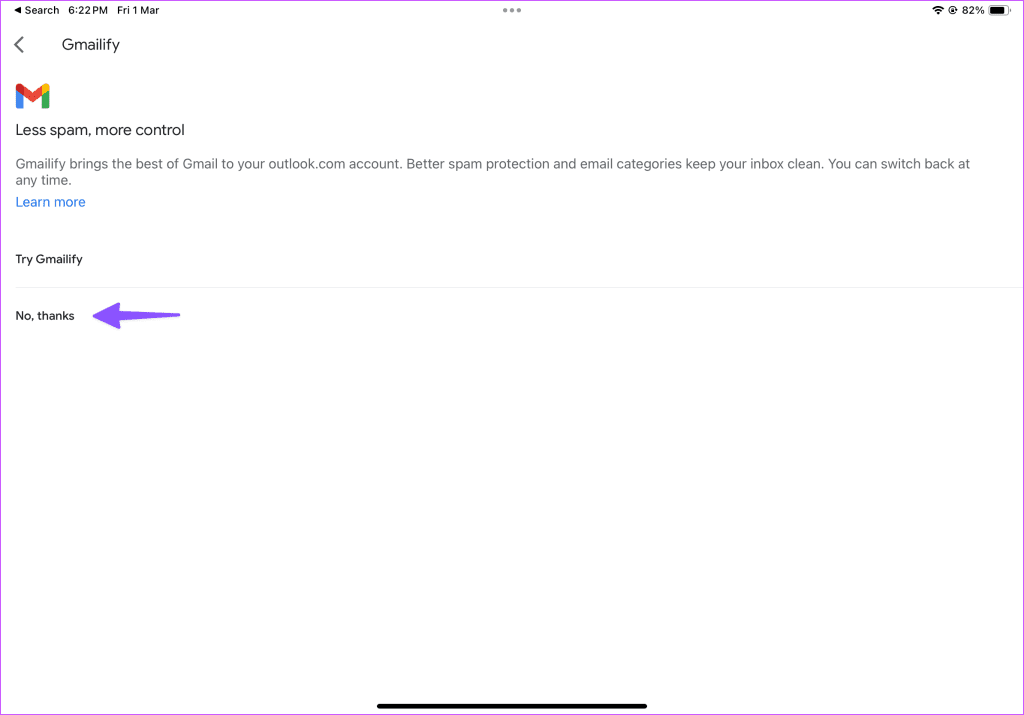
Consejo: cambie la aplicación de correo electrónico predeterminada en iPad
Si prefieres una aplicación de terceros para administrar tus correos electrónicos de Outlook, configúrala como la aplicación de correo electrónico predeterminada en tu iPad.
Paso 1: Abra Configuración y desplácese hasta Correo. Toca Aplicación de correo predeterminada.
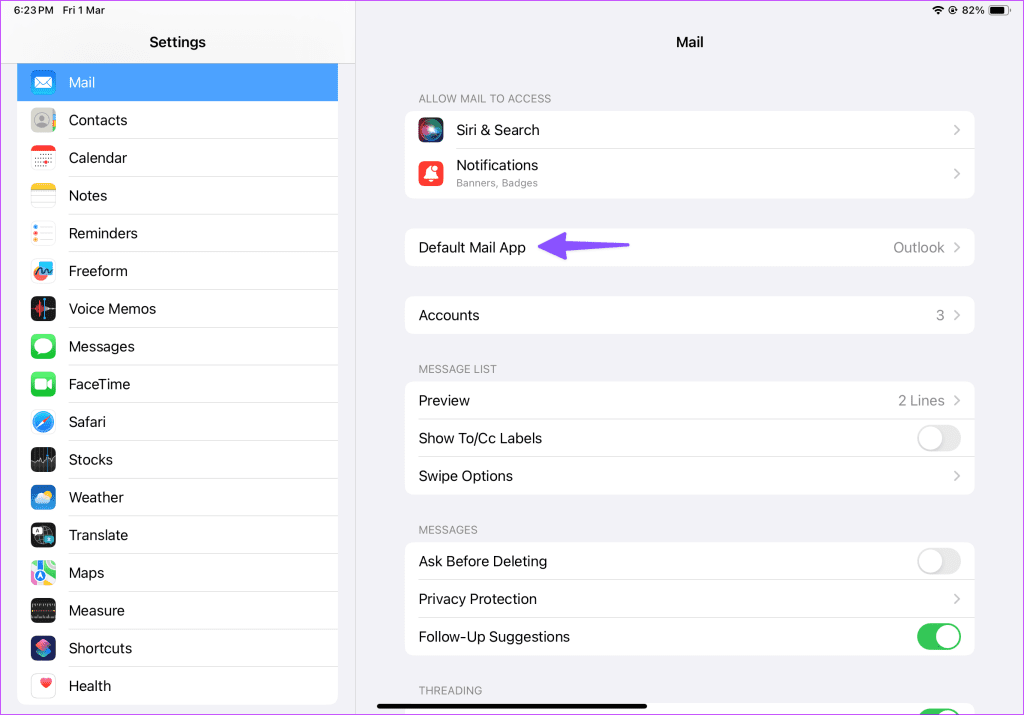
Paso 2: Selecciona tu aplicación de correo electrónico preferida en el siguiente menú.
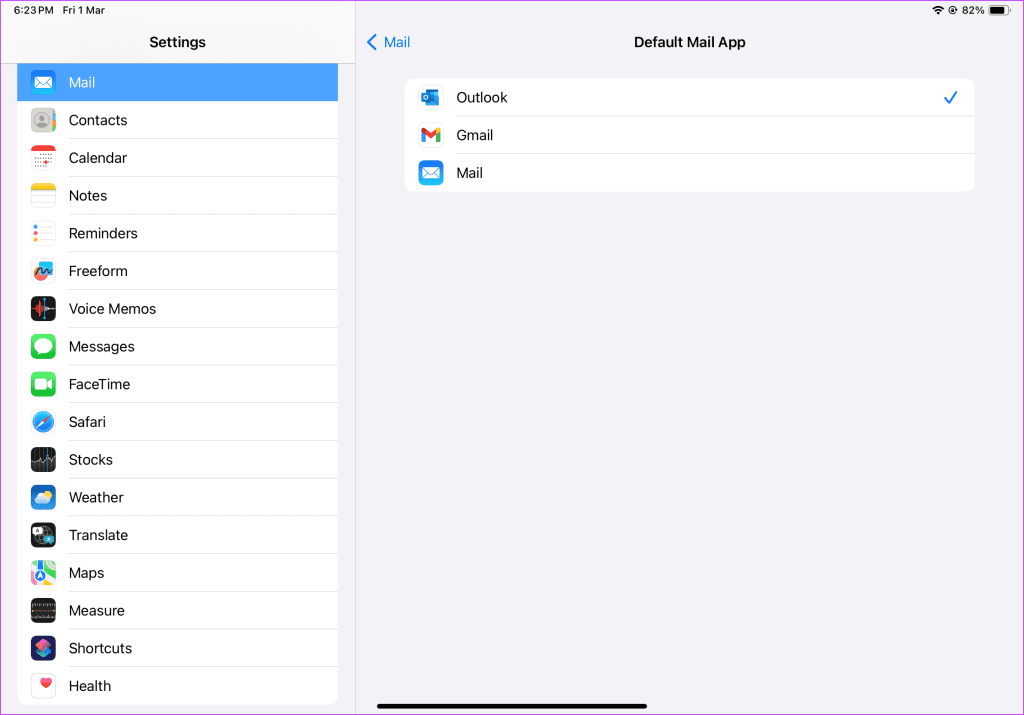
Revisa tus mensajes de Outlook en iPad
Entre las tres aplicaciones, preferimos Microsoft Outlook por su sólida integración de calendario y contactos, bandeja de entrada enfocada y otras características. Si está cambiando desde una tableta Android, es posible que la interfaz de usuario de Gmail le resulte familiar. ¿Qué aplicación elegiste para configurar Outlook en iPad? Háganos saber en los comentarios a continuación.
-
 Un tutorial simple sobre cómo fax archivos en su teléfonoAlgunas organizaciones aún no aceptan documentos por correo electrónico; en su lugar, puede necesitar documentos de fax. No, no puede usar la conexió...Tutoriales de software Publicado el 2025-04-29
Un tutorial simple sobre cómo fax archivos en su teléfonoAlgunas organizaciones aún no aceptan documentos por correo electrónico; en su lugar, puede necesitar documentos de fax. No, no puede usar la conexió...Tutoriales de software Publicado el 2025-04-29 -
 ¿Cómo eliminar archivos Mac temporales? Encontrar y claros métodosBorrar archivos temporales en su Mac: Reclamar el espacio de disco y aumentar el rendimiento Los archivos temporales, a menudo pasados por alto, ...Tutoriales de software Publicado el 2025-04-29
¿Cómo eliminar archivos Mac temporales? Encontrar y claros métodosBorrar archivos temporales en su Mac: Reclamar el espacio de disco y aumentar el rendimiento Los archivos temporales, a menudo pasados por alto, ...Tutoriales de software Publicado el 2025-04-29 -
 ¿El volumen está atascado al 100% en Windows? Prueba estas soluciones¿Volumen de Windows atascado al 100%? ¡Fácil de arreglar! ¡Los problemas de volumen de la computadora son un dolor de cabeza! Si su volumen de Wind...Tutoriales de software Publicado el 2025-04-29
¿El volumen está atascado al 100% en Windows? Prueba estas soluciones¿Volumen de Windows atascado al 100%? ¡Fácil de arreglar! ¡Los problemas de volumen de la computadora son un dolor de cabeza! Si su volumen de Wind...Tutoriales de software Publicado el 2025-04-29 -
 Cómo eliminar sus datos del sitio de búsqueda de una personaEste artículo se actualizó por última vez el 24 de febrero de 2025. Muchas personas no saben que una cantidad significativa de sus datos perso...Tutoriales de software Publicado el 2025-04-21
Cómo eliminar sus datos del sitio de búsqueda de una personaEste artículo se actualizó por última vez el 24 de febrero de 2025. Muchas personas no saben que una cantidad significativa de sus datos perso...Tutoriales de software Publicado el 2025-04-21 -
 Cómo disfrazar un iPad como una computadora portátilEste artículo actualizado (publicado originalmente el 31 de octubre de 2019) explora cómo transformar su iPad en una alternativa de computadora portá...Tutoriales de software Publicado el 2025-04-21
Cómo disfrazar un iPad como una computadora portátilEste artículo actualizado (publicado originalmente el 31 de octubre de 2019) explora cómo transformar su iPad en una alternativa de computadora portá...Tutoriales de software Publicado el 2025-04-21 -
 ¿Cómo limpiar el caché del buzón de Mac? ¿Cómo eliminarlo en Mac?Esta guía explica cómo borrar el caché de correo en su Mac, abordando problemas comunes como el rendimiento lento y los problemas de carga por correo...Tutoriales de software Publicado el 2025-04-21
¿Cómo limpiar el caché del buzón de Mac? ¿Cómo eliminarlo en Mac?Esta guía explica cómo borrar el caché de correo en su Mac, abordando problemas comunes como el rendimiento lento y los problemas de carga por correo...Tutoriales de software Publicado el 2025-04-21 -
 Cómo priorizar la asignación de wifi a los dispositivos más necesariosLas casas modernas generalmente tienen múltiples dispositivos conectados a redes de acceso Wi-Fi simultáneamente, lo que a menudo conduce a la ten...Tutoriales de software Publicado el 2025-04-19
Cómo priorizar la asignación de wifi a los dispositivos más necesariosLas casas modernas generalmente tienen múltiples dispositivos conectados a redes de acceso Wi-Fi simultáneamente, lo que a menudo conduce a la ten...Tutoriales de software Publicado el 2025-04-19 -
 Revisión del software Antivirus McAfee: ¿Es suficiente? 【Función, precio】McAfee: un antivirus veterano, pero ¿es lo mejor para Mac? McAfee, un nombre de larga data y de buena reputación en ciberseguridad, ofrece una sóli...Tutoriales de software Publicado el 2025-04-19
Revisión del software Antivirus McAfee: ¿Es suficiente? 【Función, precio】McAfee: un antivirus veterano, pero ¿es lo mejor para Mac? McAfee, un nombre de larga data y de buena reputación en ciberseguridad, ofrece una sóli...Tutoriales de software Publicado el 2025-04-19 -
 OnePlus Watch 3 se pospone a abril debido a problemas divertidosDespués de que se lance el tan esperado reloj inteligente OnePlus Watch 3, el plan de compra puede requerir un ligero ajuste. Un problema de produ...Tutoriales de software Publicado el 2025-04-19
OnePlus Watch 3 se pospone a abril debido a problemas divertidosDespués de que se lance el tan esperado reloj inteligente OnePlus Watch 3, el plan de compra puede requerir un ligero ajuste. Un problema de produ...Tutoriales de software Publicado el 2025-04-19 -
 Consejos para aprovechar al máximo la función de tap en la parte posterior de su iPhoneA lo largo de los años, Apple ha desarrollado una gran cantidad de herramientas para hacer que el uso de iPhones sea más conveniente. Aunque la fu...Tutoriales de software Publicado el 2025-04-18
Consejos para aprovechar al máximo la función de tap en la parte posterior de su iPhoneA lo largo de los años, Apple ha desarrollado una gran cantidad de herramientas para hacer que el uso de iPhones sea más conveniente. Aunque la fu...Tutoriales de software Publicado el 2025-04-18 -
 Obtenga rápidamente actualizaciones de Windows 11 24h2, omita la cola de esperaEn la guía integral, MiniTool lo guiará a través de cómo evitar la línea de espera de Windows 11 24h2 utilizando la política y el registro del grupo....Tutoriales de software Publicado el 2025-04-18
Obtenga rápidamente actualizaciones de Windows 11 24h2, omita la cola de esperaEn la guía integral, MiniTool lo guiará a través de cómo evitar la línea de espera de Windows 11 24h2 utilizando la política y el registro del grupo....Tutoriales de software Publicado el 2025-04-18 -
 Consejos para usar puntos de acceso de teléfonos móviles: cómo evitar el aumento en el tráfico de datosUso de su teléfono como punto de acceso para su computadora portátil sobre la marcha es conveniente, pero las computadoras portátiles son cerdos de d...Tutoriales de software Publicado el 2025-04-18
Consejos para usar puntos de acceso de teléfonos móviles: cómo evitar el aumento en el tráfico de datosUso de su teléfono como punto de acceso para su computadora portátil sobre la marcha es conveniente, pero las computadoras portátiles son cerdos de d...Tutoriales de software Publicado el 2025-04-18 -
 ¿Cuál es mejor en comparación con iPhone y Android?elección entre iOS y Android: una comparación detallada El mercado de teléfonos móviles está dominado por dos actores principales: iOS y Android. ...Tutoriales de software Publicado el 2025-04-17
¿Cuál es mejor en comparación con iPhone y Android?elección entre iOS y Android: una comparación detallada El mercado de teléfonos móviles está dominado por dos actores principales: iOS y Android. ...Tutoriales de software Publicado el 2025-04-17 -
 ¿Safari se ralentiza en Mac? ¡El secreto para acelerar a Safari!El navegador Safari funciona lentamente? ¡Una guía imperdible para la aceleración para los usuarios de Mac! Safari es uno de los navegadores más rá...Tutoriales de software Publicado el 2025-04-17
¿Safari se ralentiza en Mac? ¡El secreto para acelerar a Safari!El navegador Safari funciona lentamente? ¡Una guía imperdible para la aceleración para los usuarios de Mac! Safari es uno de los navegadores más rá...Tutoriales de software Publicado el 2025-04-17 -
 Pensé que nunca necesitaría una billetera hasta que esto sucedieraEstás en un buen restaurante con tu amado; Quizás ambos estén disfrutando de un bistec encantador. Después de un tiempo, levanta la mano y le pregunt...Tutoriales de software Publicado el 2025-04-17
Pensé que nunca necesitaría una billetera hasta que esto sucedieraEstás en un buen restaurante con tu amado; Quizás ambos estén disfrutando de un bistec encantador. Después de un tiempo, levanta la mano y le pregunt...Tutoriales de software Publicado el 2025-04-17
Estudiar chino
- 1 ¿Cómo se dice "caminar" en chino? 走路 pronunciación china, 走路 aprendizaje chino
- 2 ¿Cómo se dice "tomar un avión" en chino? 坐飞机 pronunciación china, 坐飞机 aprendizaje chino
- 3 ¿Cómo se dice "tomar un tren" en chino? 坐火车 pronunciación china, 坐火车 aprendizaje chino
- 4 ¿Cómo se dice "tomar un autobús" en chino? 坐车 pronunciación china, 坐车 aprendizaje chino
- 5 ¿Cómo se dice conducir en chino? 开车 pronunciación china, 开车 aprendizaje chino
- 6 ¿Cómo se dice nadar en chino? 游泳 pronunciación china, 游泳 aprendizaje chino
- 7 ¿Cómo se dice andar en bicicleta en chino? 骑自行车 pronunciación china, 骑自行车 aprendizaje chino
- 8 ¿Cómo se dice hola en chino? 你好Pronunciación china, 你好Aprendizaje chino
- 9 ¿Cómo se dice gracias en chino? 谢谢Pronunciación china, 谢谢Aprendizaje chino
- 10 How to say goodbye in Chinese? 再见Chinese pronunciation, 再见Chinese learning

























